こんにちは!今日は、Excel 365の「アクセシビリティチェック」機能を使って、誰でも使いやすいシートを作る方法をご紹介します。パソコンやスマホにあまり詳しくない方でも安心してできる内容ですので、ぜひ最後までご覧くださいね。
アクセシビリティチェックって何?
まず、「アクセシビリティチェック」という言葉を聞いたことがあるでしょうか?これは、視覚に障がいがある方や、画面をじっくり見るのが難しい方でも、Excelのシートを使いやすくするための機能です。たとえば、画像に説明文をつけたり、文字の色の見やすさを確認したりすることができます。
どうやって使うの?ステップで解説!
Excel 365でアクセシビリティチェックを使う方法を、順番にご説明します。
- Excelを開いて、チェックしたいシートを表示します。
- 画面上部の「校閲」タブをクリックします。
- 「アクセシビリティチェック」をクリックします。
- 右側に「アクセシビリティ」ウィンドウが表示されます。
- 「検査結果」に表示された項目を確認し、必要な修正を行います。
これだけで、シートの使いやすさを向上させることができます。
よくある問題とその解決方法
アクセシビリティチェックでよく指摘される問題と、その解決方法をいくつかご紹介します。
- 画像に代替テキストが設定されていない画像を右クリックし、「代替テキストの編集」を選択して、画像の内容を簡単に説明するテキストを入力します。
- 文字の色のコントラストが低い文字の色と背景色の組み合わせが見づらい場合があります。色を変更して、視認性を高めましょう。
- セルが結合されているセルの結合は、スクリーンリーダーでの読み上げに影響を与えることがあります。必要に応じてセルの結合を解除してください。
これらの問題は、アクセシビリティチェックで簡単に確認でき、修正も簡単です。
アクセシビリティチェックを使うと、どんなメリットがあるの?
アクセシビリティチェックを使うことで、以下のようなメリットがあります。
- 視覚に障がいがある方でも、内容を理解しやすくなる。
- 画面をじっくり見られない方でも、操作がしやすくなる。
- 誰でも使いやすいシートを作ることで、業務の効率がアップする。
これらのメリットを享受するためにも、ぜひアクセシビリティチェックを活用してみてください。
よくある質問や疑問
Q1: アクセシビリティチェックは、どのバージョンのExcelで使えますか?
アクセシビリティチェックは、Excel 365の最新バージョンで利用できます。Microsoft 365のサブスクリプションが必要です。
Q2: アクセシビリティチェックで指摘された内容を修正すると、どのように反映されますか?
修正を行うと、「アクセシビリティ」ウィンドウの「検査結果」が更新され、問題が解決されたことが確認できます。
Q3: アクセシビリティチェックを使うことで、どの程度の改善が期待できますか?
アクセシビリティチェックを活用することで、視覚や操作に配慮したシートを作成でき、多くのユーザーにとって使いやすい環境を提供できます。
今すぐ解決したい!どうしたらいい?
いま、あなたを悩ませているITの問題を解決します!
「エラーメッセージ、フリーズ、接続不良…もうイライラしない!」
あなたはこんな経験はありませんか?
✅ ExcelやWordの使い方がわからない💦
✅ 仕事の締め切り直前にパソコンがフリーズ💦
✅ 家族との大切な写真が突然見られなくなった💦
✅ オンライン会議に参加できずに焦った💦
✅ スマホの重くて重要な連絡ができなかった💦
平均的な人は、こうしたパソコンやスマホ関連の問題で年間73時間(約9日分の働く時間!)を無駄にしています。あなたの大切な時間が今この悩んでいる瞬間も失われています。
LINEでメッセージを送れば即時解決!
すでに多くの方が私の公式LINEからお悩みを解決しています。
最新のAIを使った自動応答機能を活用していますので、24時間いつでも即返信いたします。
誰でも無料で使えますので、安心して使えます。
問題は先のばしにするほど深刻化します。
小さなエラーがデータ消失や重大なシステム障害につながることも。解決できずに大切な機会を逃すリスクは、あなたが思う以上に高いのです。
あなたが今困っていて、すぐにでも解決したいのであれば下のボタンをクリックして、LINEからあなたのお困りごとを送って下さい。
ぜひ、あなたの悩みを私に解決させてください。
まとめ
Excel 365のアクセシビリティチェックを使うことで、誰でも使いやすいシートを作成することができます。特別な知識やスキルがなくても、簡単に操作できるので、ぜひ試してみてくださいね。
他にも疑問やお悩みがあれば、お気軽にLINEからお声掛けください。お手伝いできることがあれば、いつでもお知らせください!

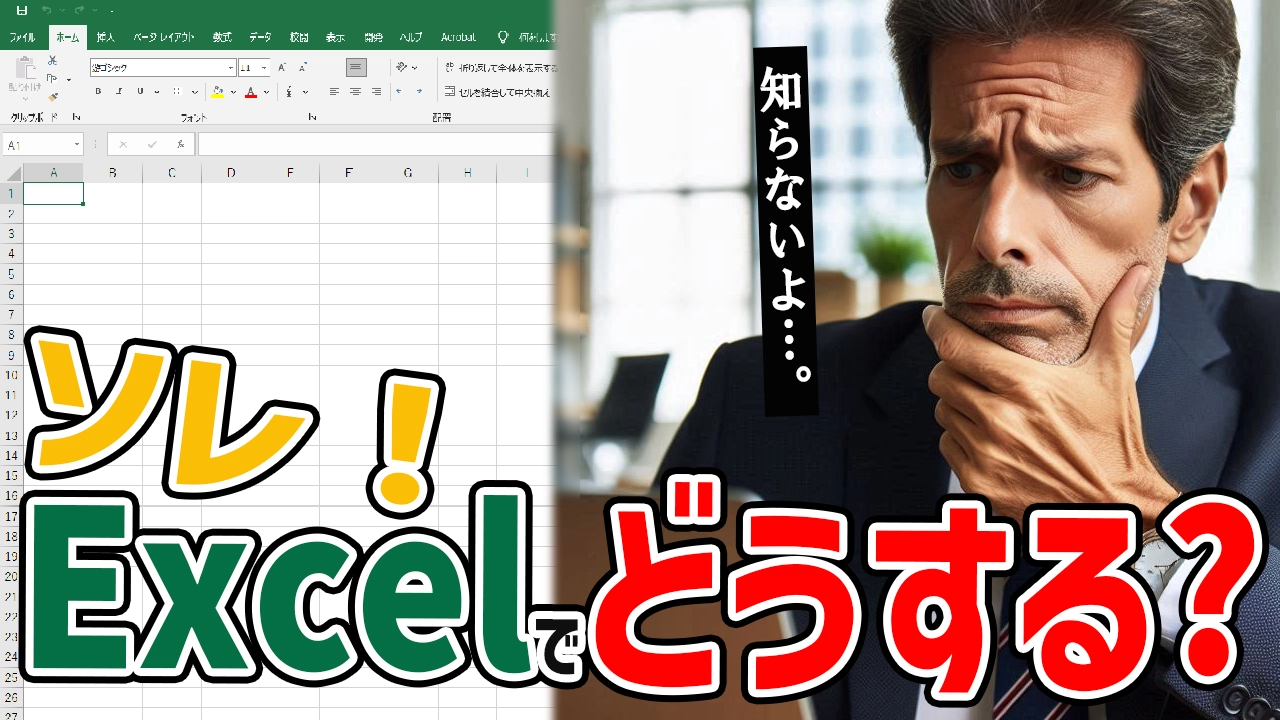




コメント